Статистика YMS
Статистика YMS — это раздел, в котором Бухгалтер может контролировать кредиторскую и дебиторскую задолженность.
Раздел “Статистика YMS” содержит две таблицы:
-
“КЗ” - кредиторская задолженность;
-
“ДЗ” - дебиторская задолженность.
Контроль кредиторской задолженности
В таблице “КЗ” отображаются следующие данные по заявкам (начиная со статуса “Ожидает проверки”):
-
номер заявки - нажав на номер, Вы увидите карточку заявки;
-
дата заявки;
-
данные о Перевозчике;
-
наличие оригиналов и сканов документов, подтверждающих перевозку (“галочка”/”крестик”) - данные передаются из 1С;
-
дата получения оригиналов документов - к дате заявки добавляется 14 календарных дней (если нет фактической даты получения оригиналов). Дата выделена красным цветом, если Перевозчик не предоставил документы вовремя. В этом случае - после получения данных от 1С - дата меняется на фактическую (цвет становится черным).
-
плановая дата оплаты - к дате получения оригиналов добавляется 10 дней. Дата выделена красным цветом, если заявка не оплачена вовремя. В этом случае - после получения признака оплаты от 1С - дата станет черного цвета.
-
ФИО ответственного Логиста.
Также отображается строка с итоговыми показателями, в которой суммируются:
-
количество заявок;
-
количество оригиналов и сканов документов.
Для удобства доступна фильтрация по номеру заявки, календарному периоду, Перевозчику (с выбором поиска по ИНН/ФИО/организации/паспорту), ответственному Логисту, наличию документов (нет сканов/нет оригиналов/нет сканов и оригиналов).
Вы можете сформировать отчет всем по заявкам в таблице КЗ за календарный период.
Выберите в календаре даты начала и конца периода, за который хотите просмотреть статистику и нажмите кнопку “Скачать”.
В скачанном документе в формате *.xls Вы увидите информацию по заявкам (начиная со статуса “Ожидает проверки”) за указанный календарный период. Значение "0" в столбцах означает, что оригиналы/сканы документов отсутствуют, значение "1" - оригиналы/сканы имеются.
Контроль дебиторской задолженности
В таблице“ДЗ” отображаются следующие данные по завершенным заказам в статусе “Доставлен” в разрезе привязанного к заказу Менеджера:
-
номер заказа;
-
дата заказа;данные о Клиенте и Перевозчике;
-
стоимость заказа;
-
НДС от стоимости заказа;
-
стоимость перевозки;
-
НДС от стоимости перевозки;
-
стоимость страховки с НДС;
-
стоимость факторинга с НДС;стоимость дополнительных услуг - может включать:
-
для заказа “Сборный груз” - грузчики, гидроборт, упаковка, агентские Менеджера, агентские Логиста;
-
для заказа “Прямая перевозка” - агентские Менеджера, агентские Логиста;
-
-
доход - рассчитывается без НДС по формуле: заказ - цена перевозки - страховка - факторинг - доп. услуги. Формула отображается при наведении курсора мыши на символ “вопросительный знак”.
-
срок отсрочки - в календарных днях (об установлении срока отсрочки - см. статью);
-
предполагаемая дата платежа - к дате доставки добавляется количество дней отсрочки;
-
статус оплаты - данные передаются из 1С;
-
ФИО привязанного к заказу Менеджера.
Также отображается строка с итоговыми показателями, в которой суммируются:
-
количество заказов;
-
стоимость заказа;
-
НДС от стоимости заказа;
-
стоимость перевозки;
-
НДС от стоимости перевозки;
-
стоимость страховки с НДС;
-
стоимость факторинга с НДС;
-
стоимость дополнительных услуг;
-
доход.
Для удобства доступна фильтрация по номеру заказа, календарному периоду, Клиенту (с выбором поиска по ИНН/ФИО/организации), Перевозчику (с выбором поиска по ИНН/ФИО/организации/паспорту), привязанному к заказу Менеджеру, статусу оплаты (оплачен/не оплачен/частично оплачен/оплачен вручную).
Вы можете сформировать отчет всем по заказам в таблице ДЗ за календарный период.
Выберите в календаре даты начала и конца периода, за который хотите просмотреть статистику и нажмите кнопку “Скачать”.
В скачанном документе в формате *.xls Вы увидите информацию по по завершенным заказам в статусе “Доставлен” за указанный календарный период.

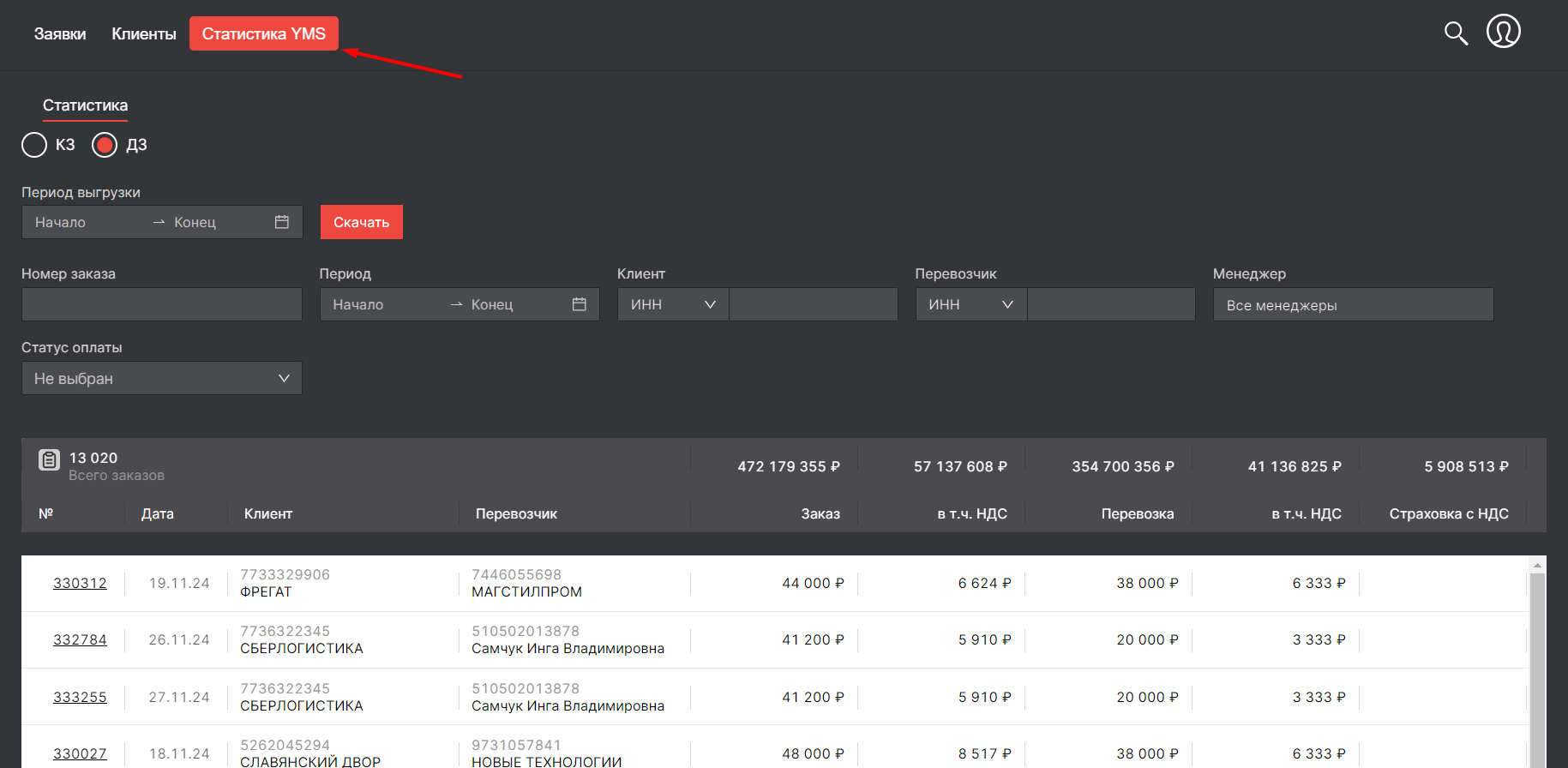
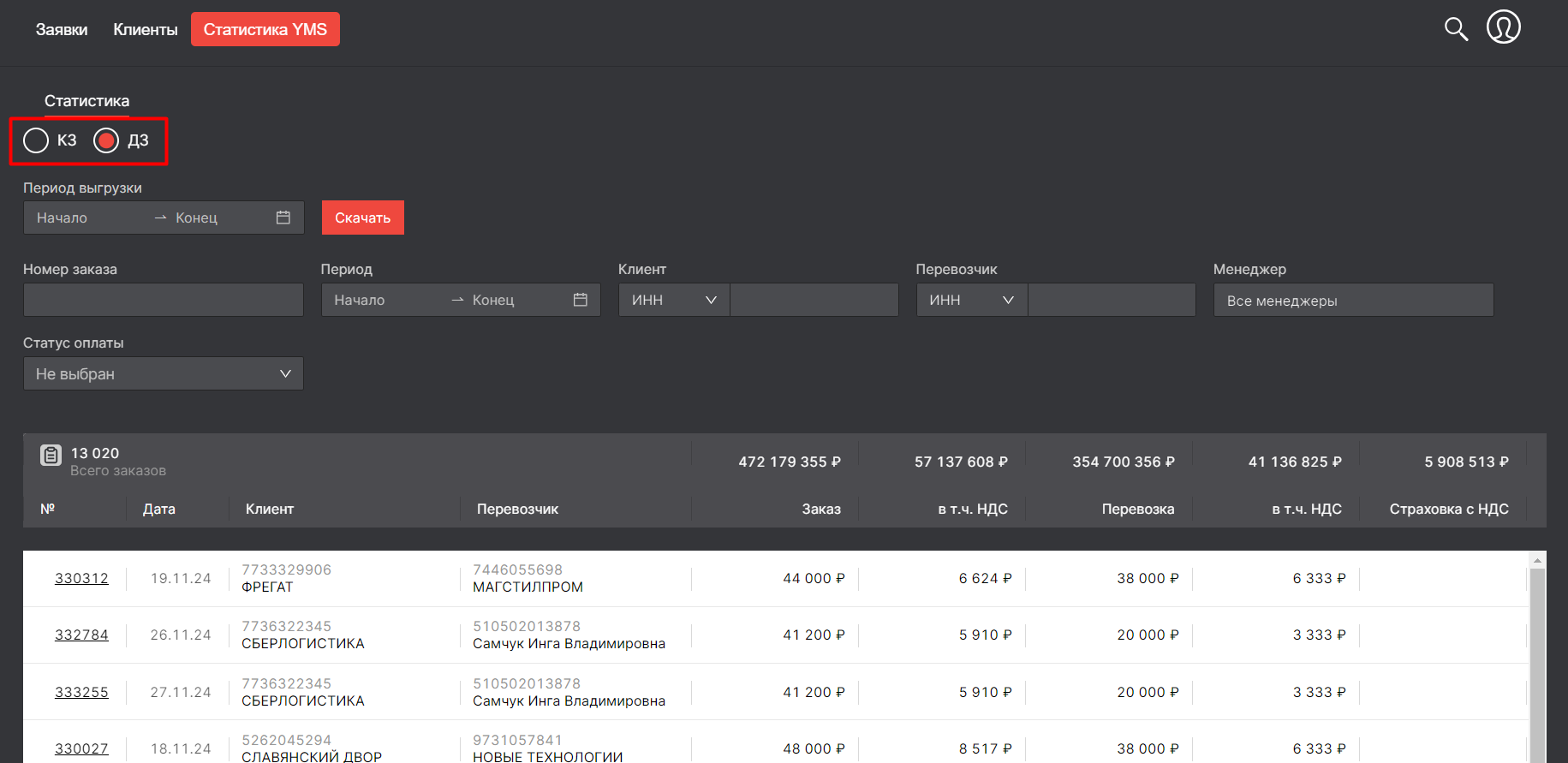
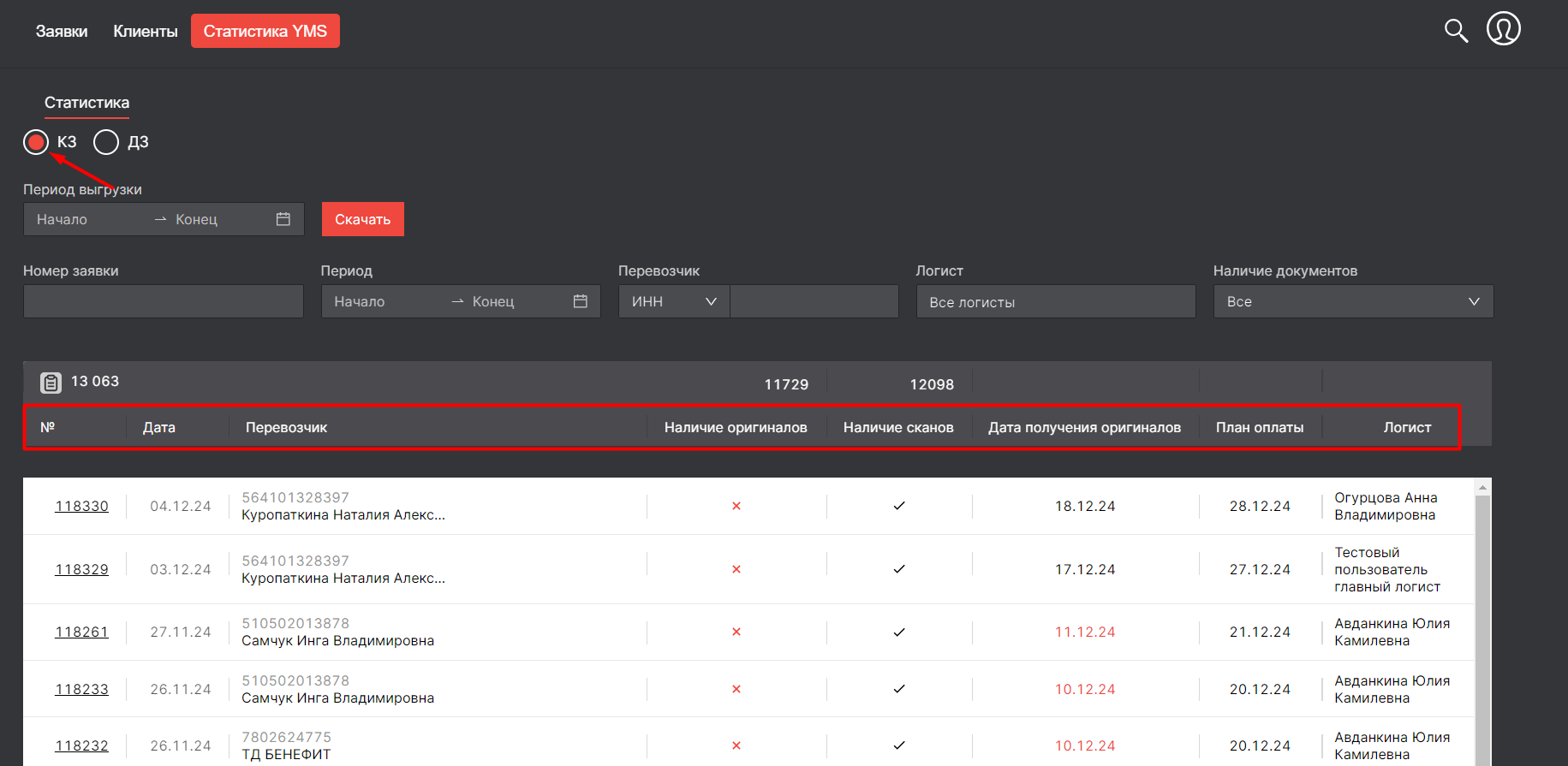
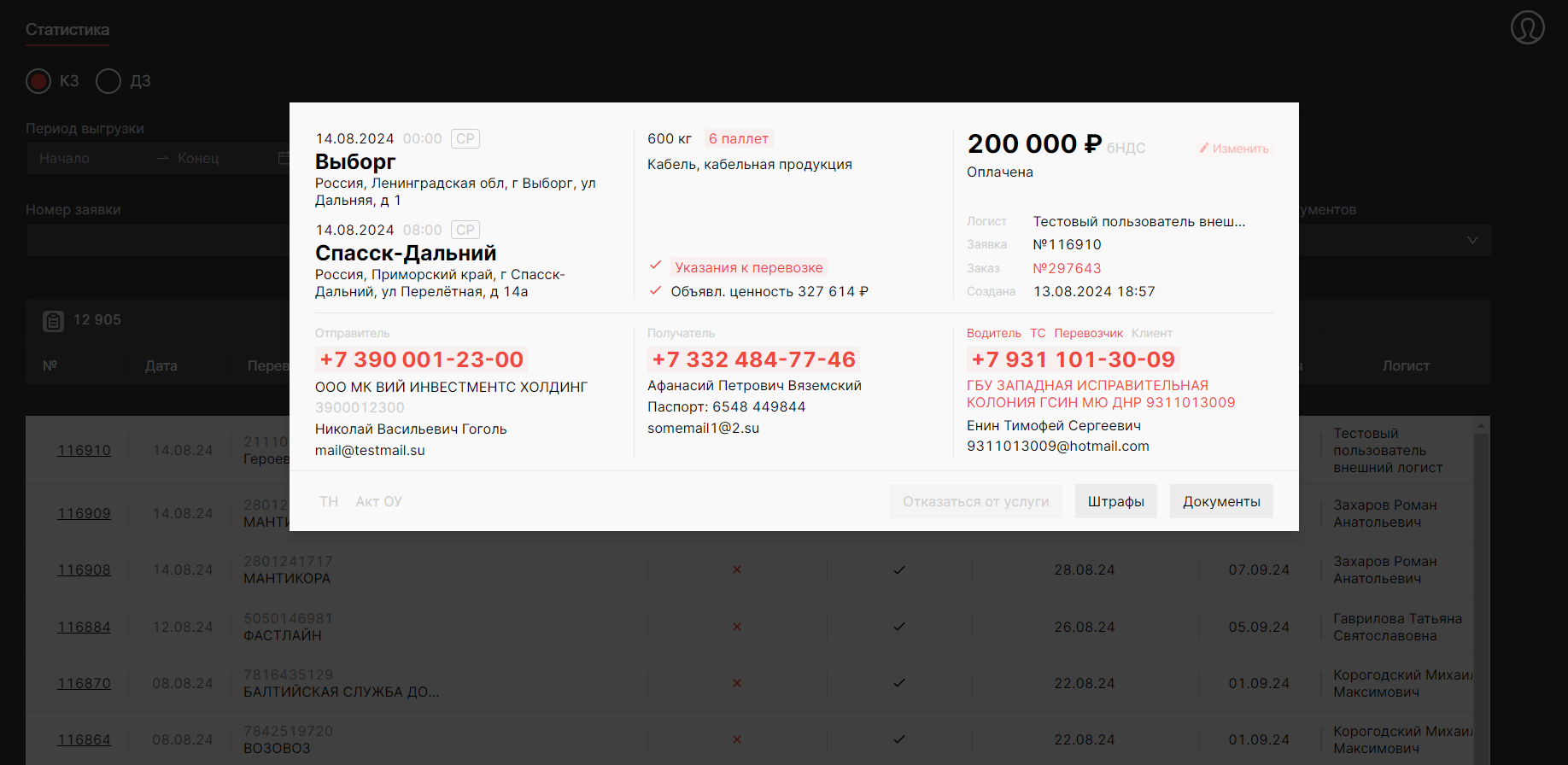
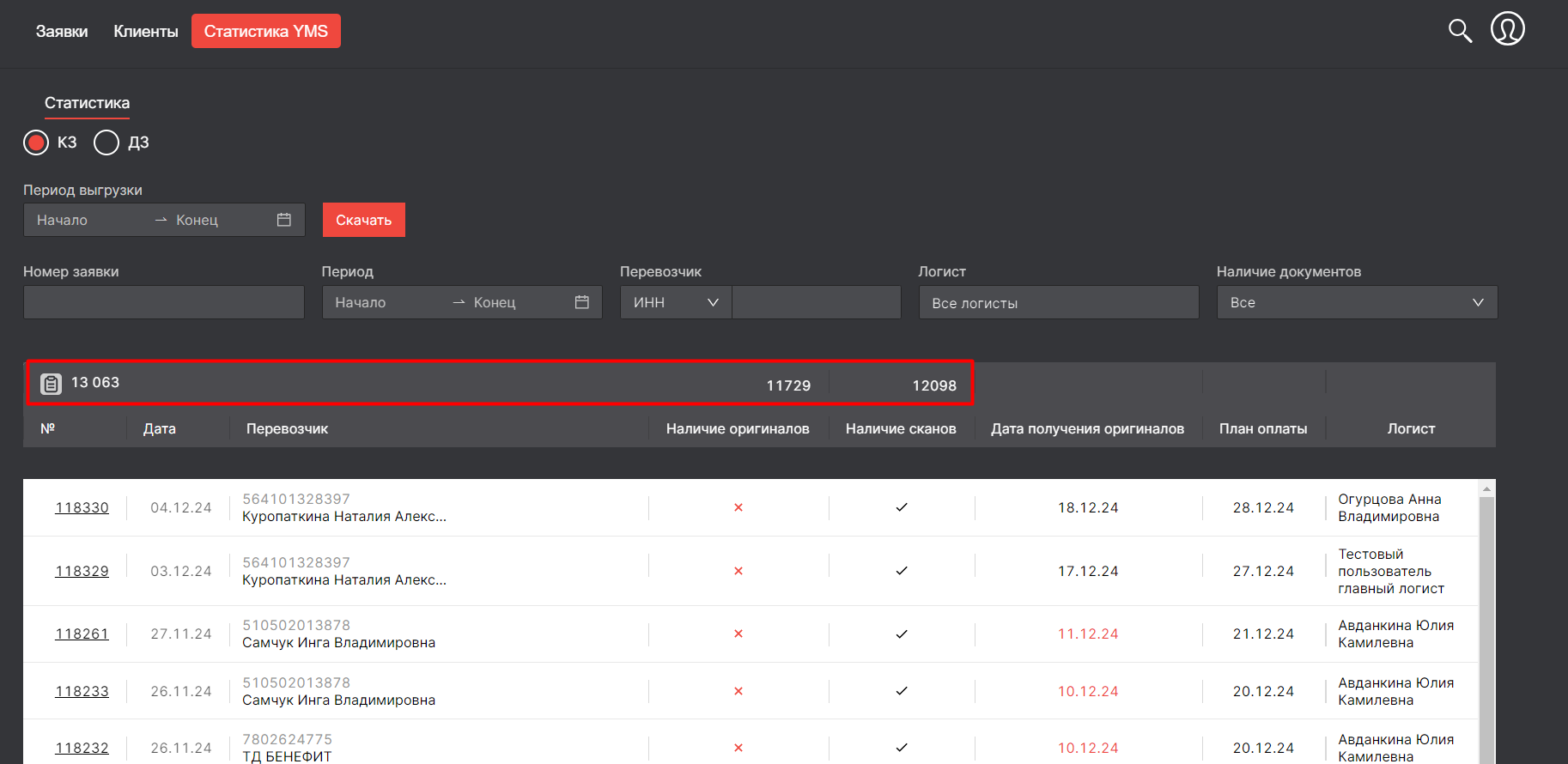
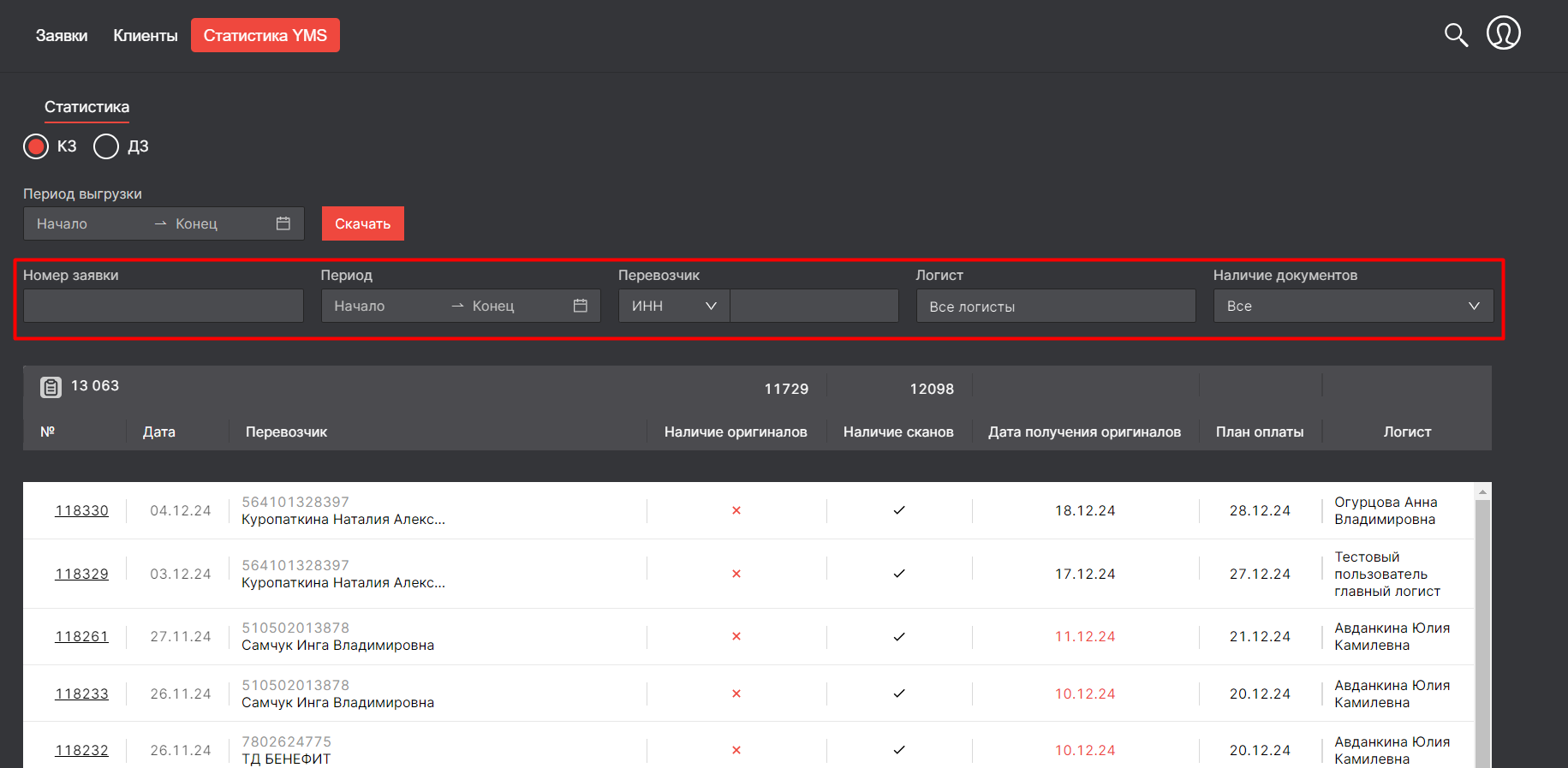
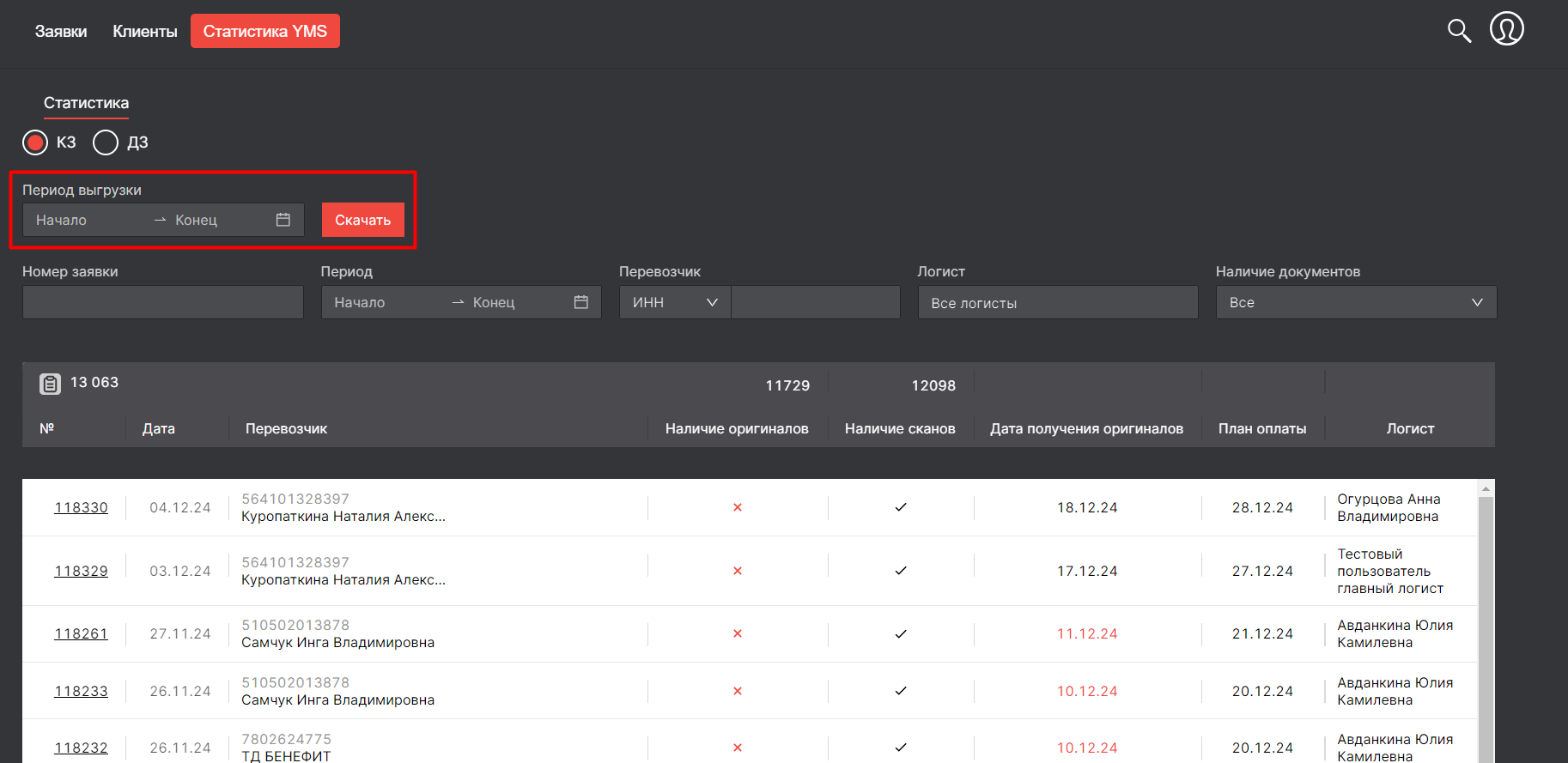
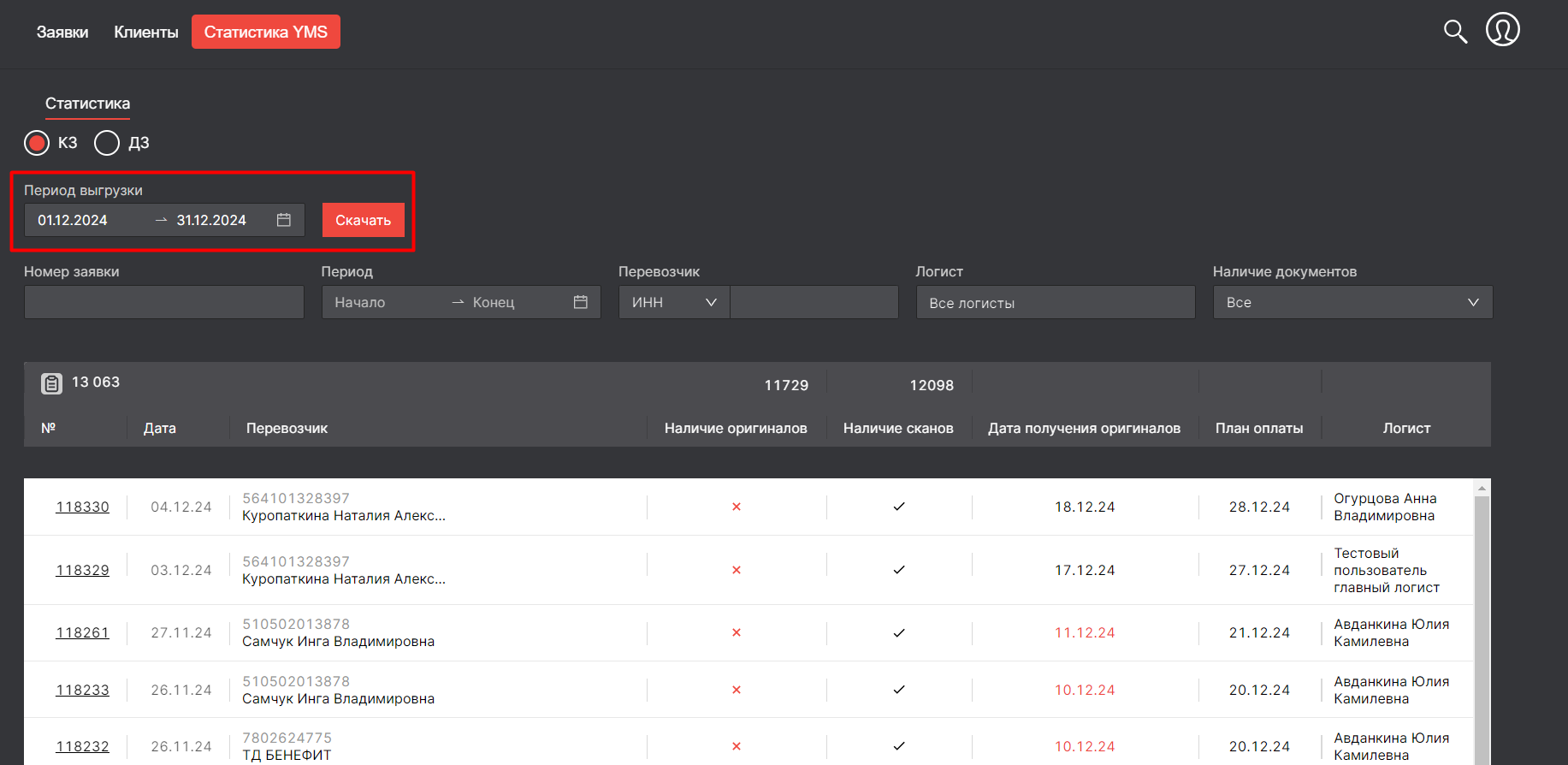
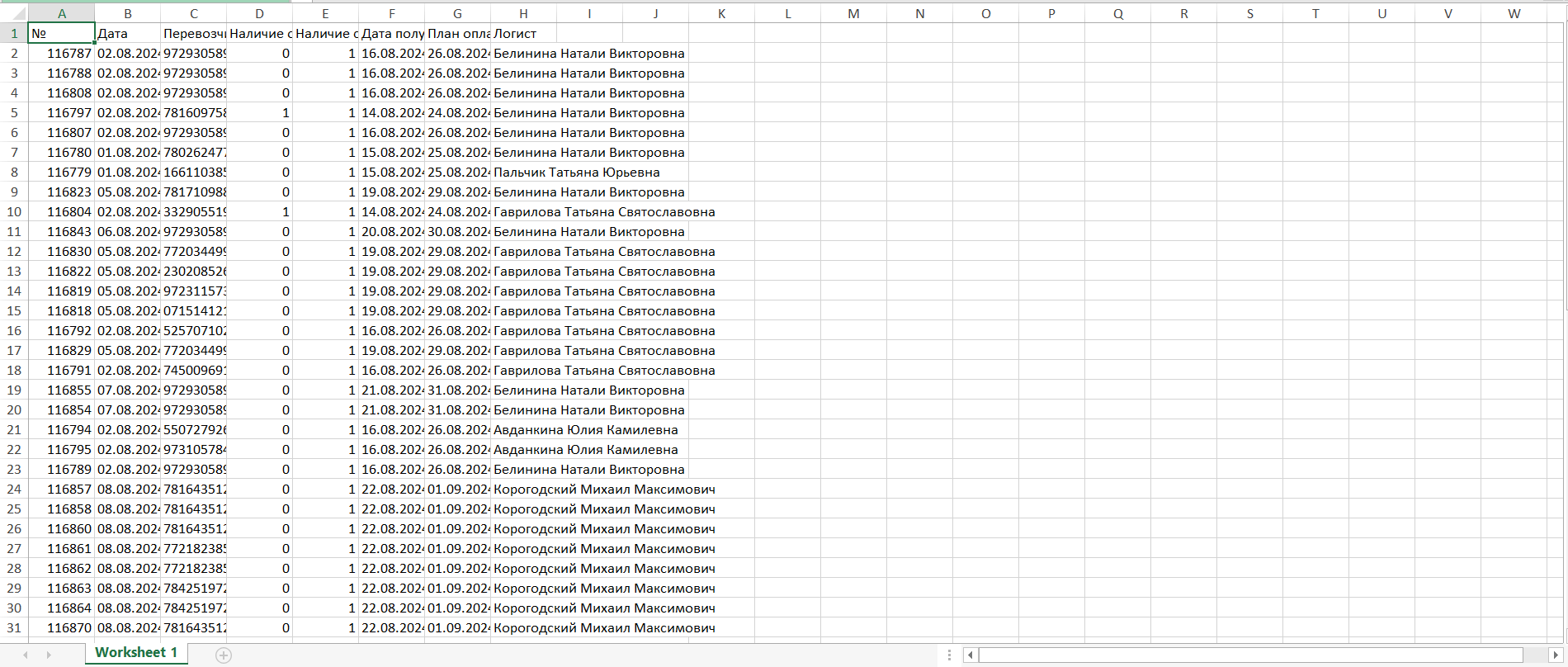
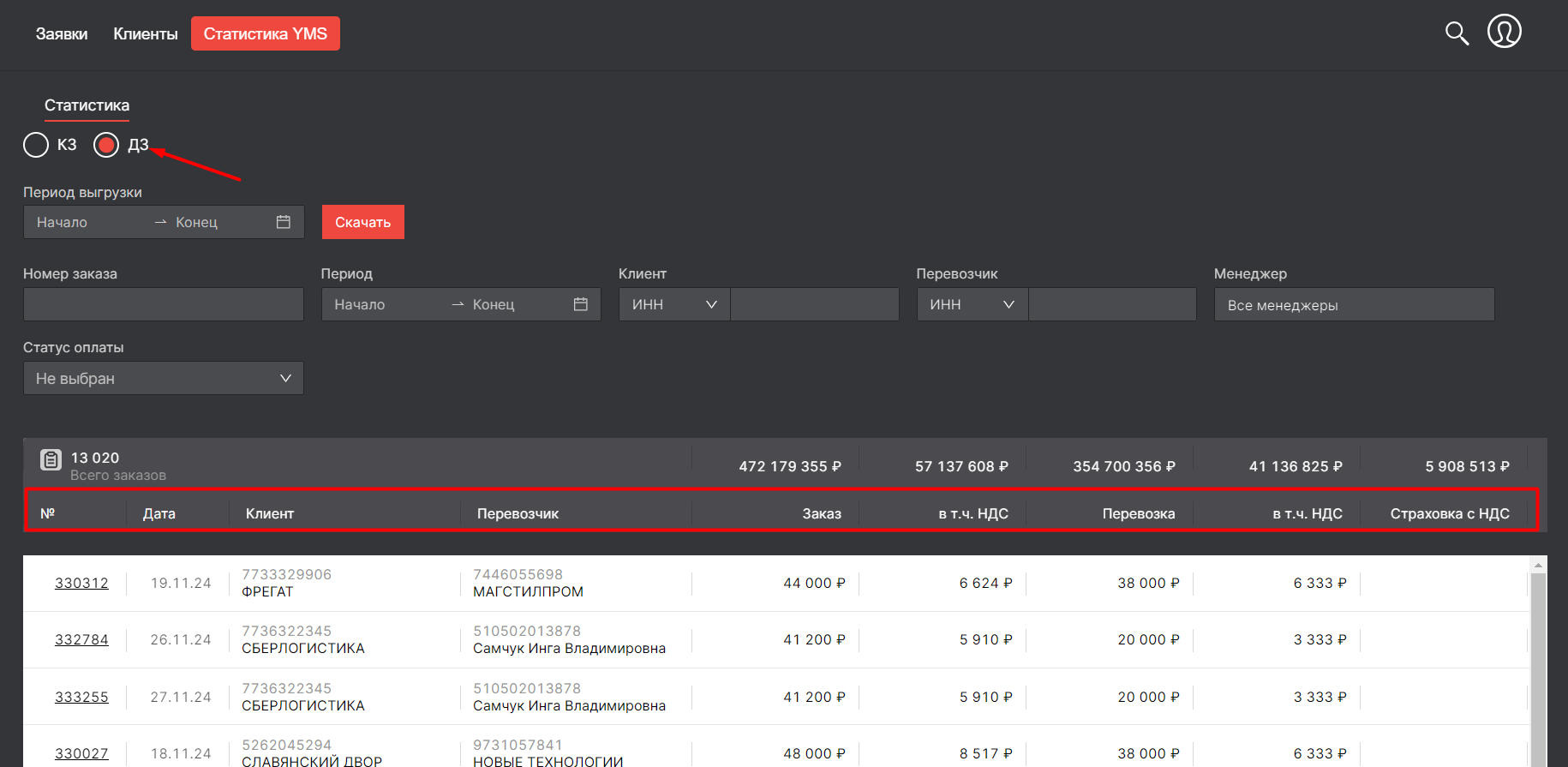
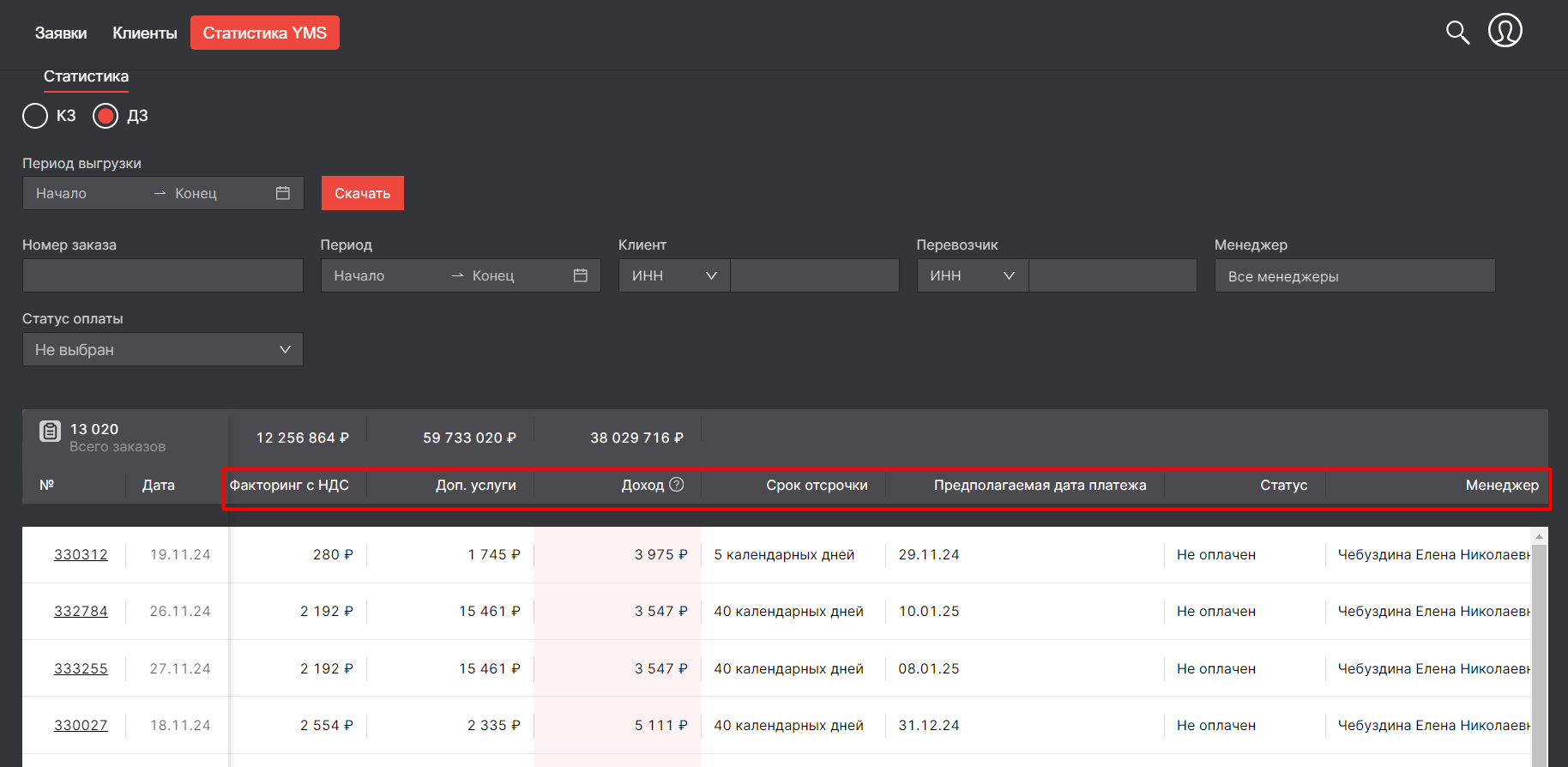
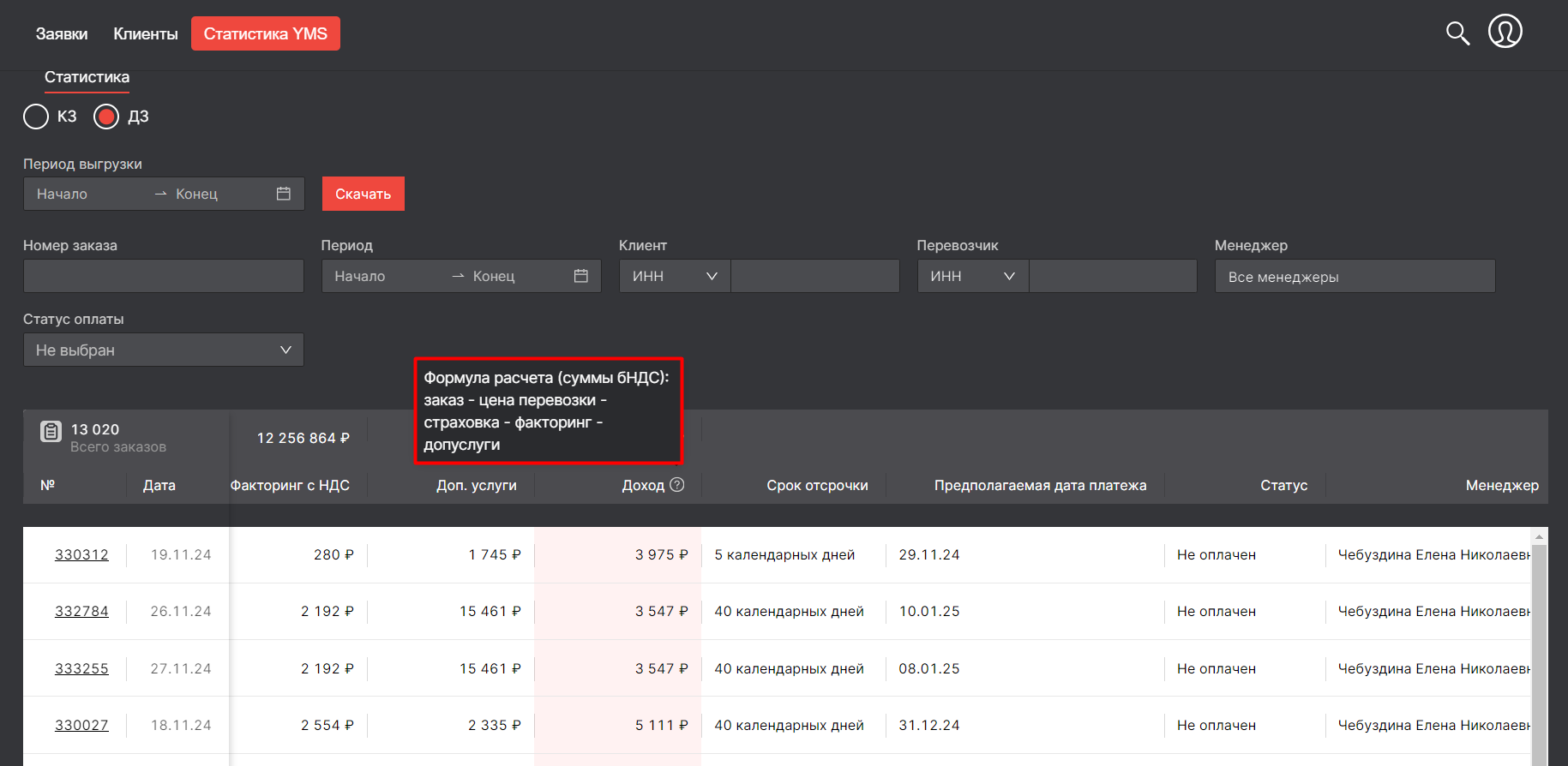
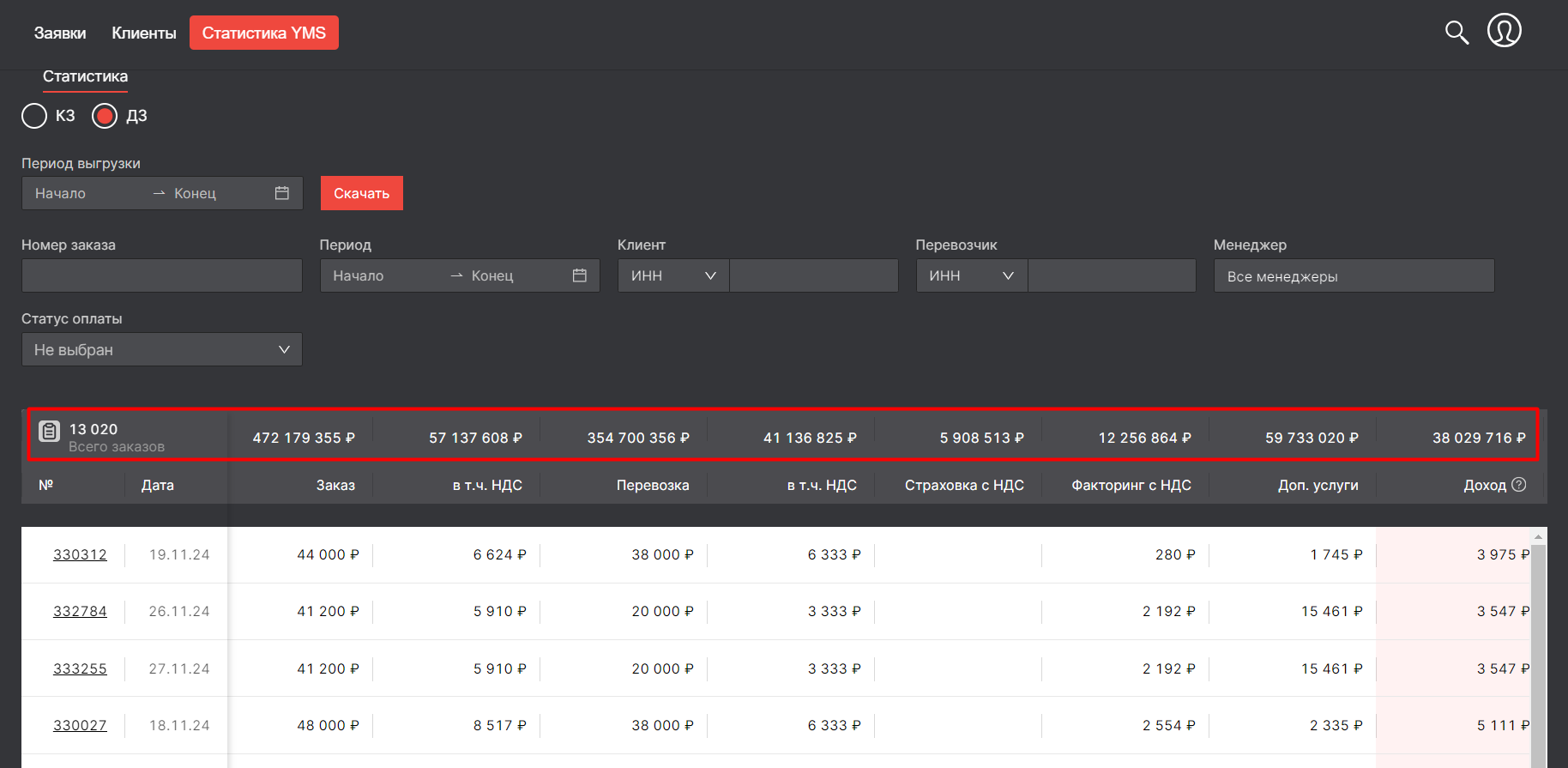
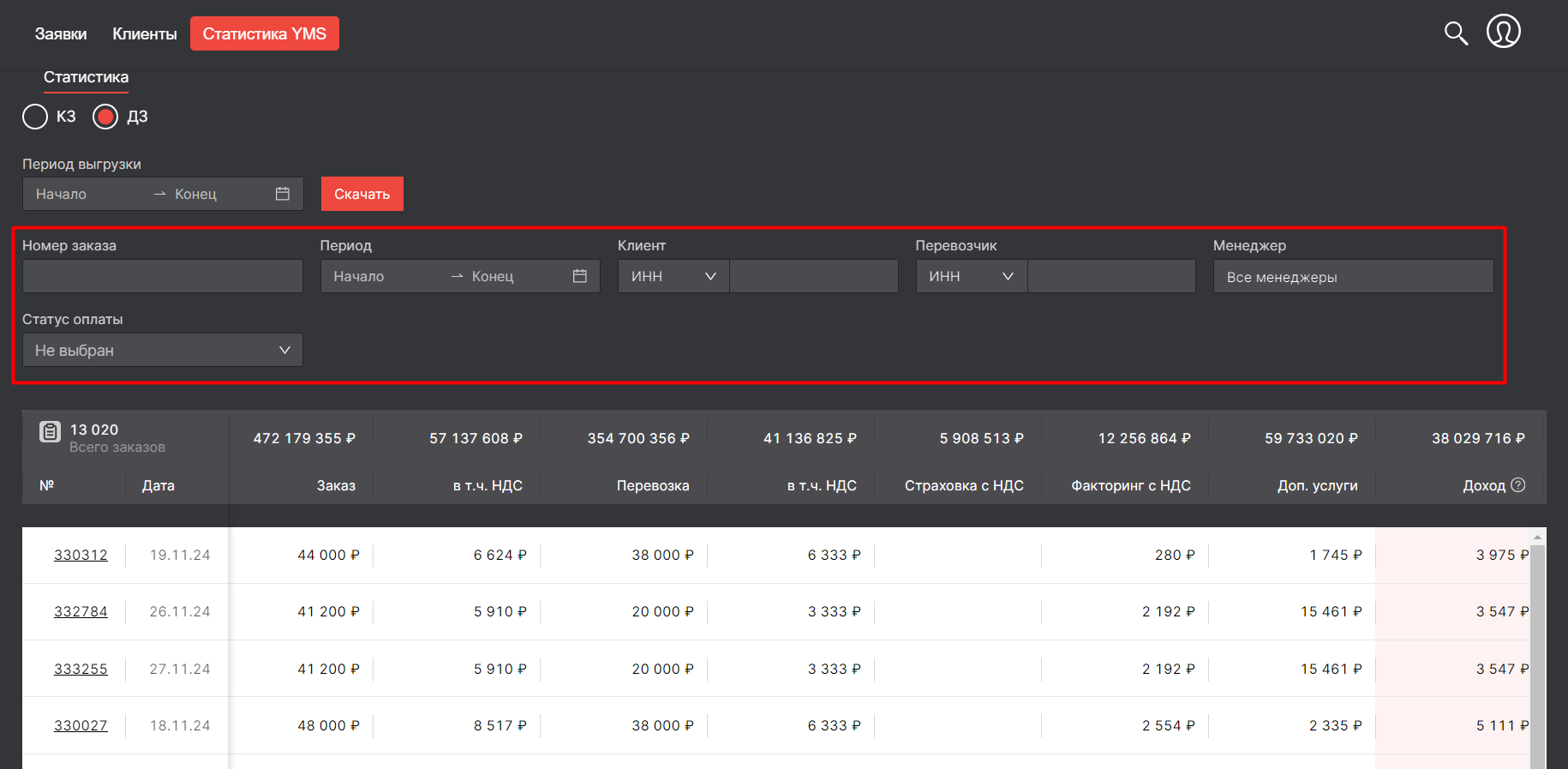
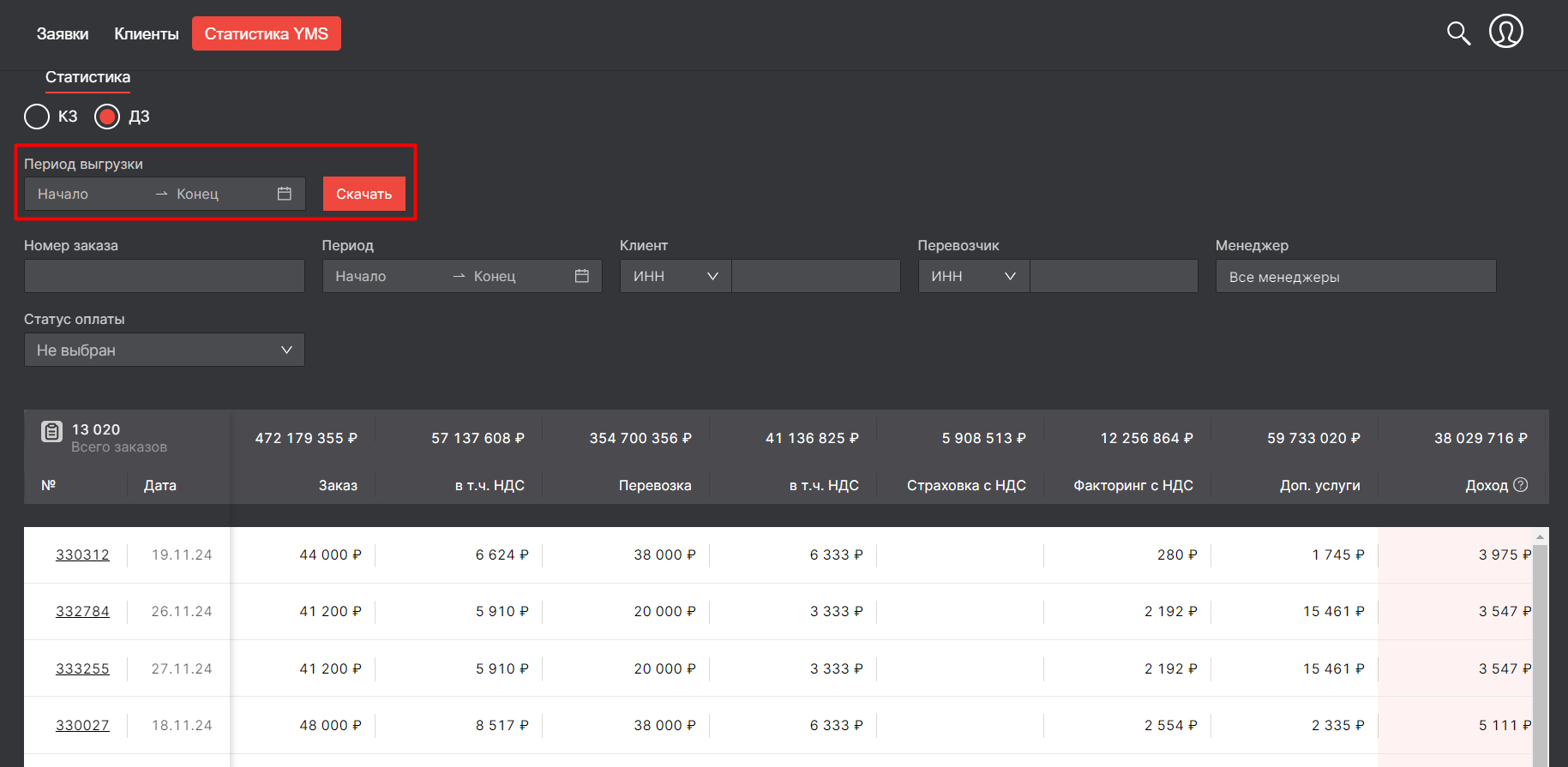
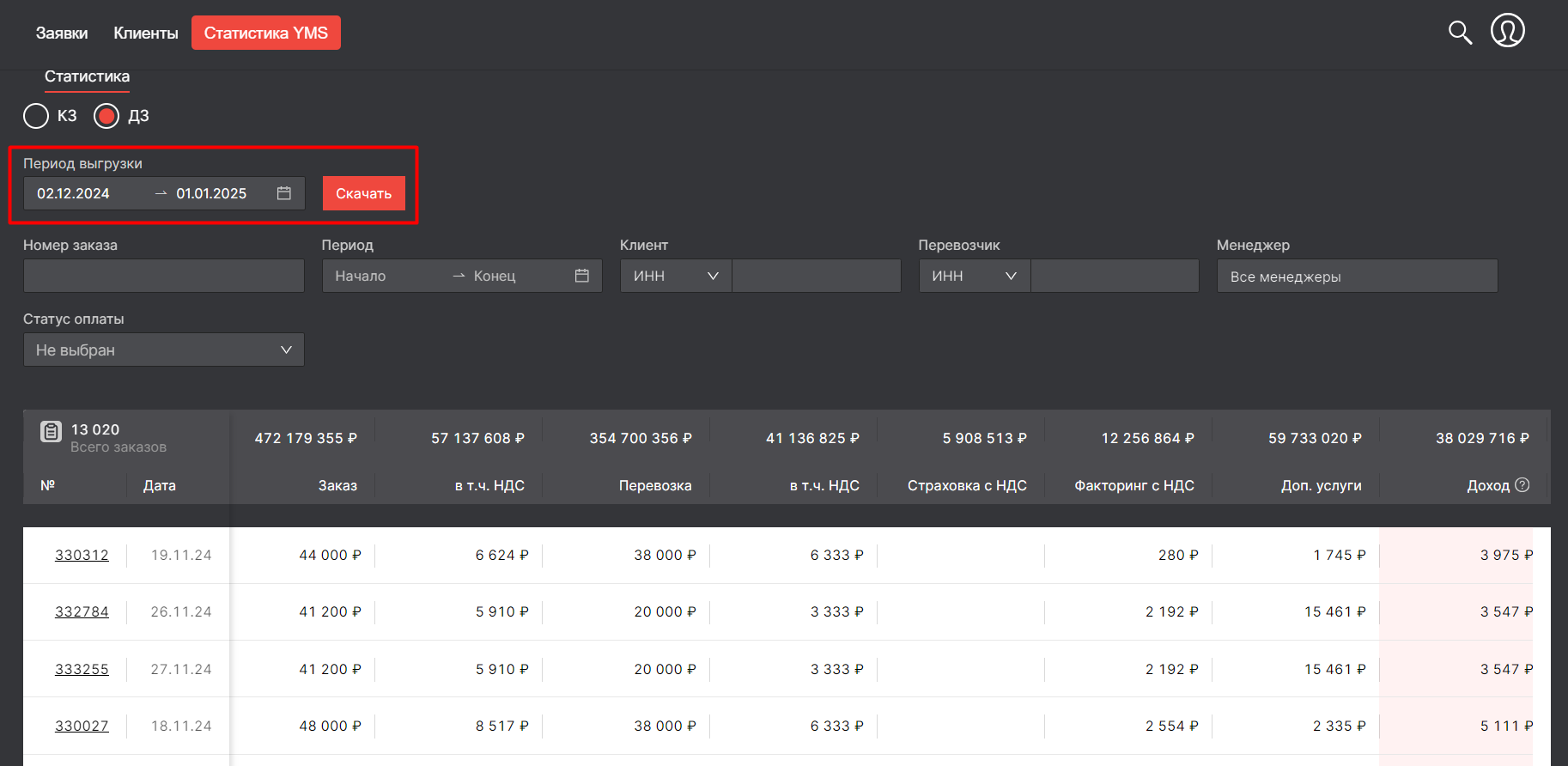
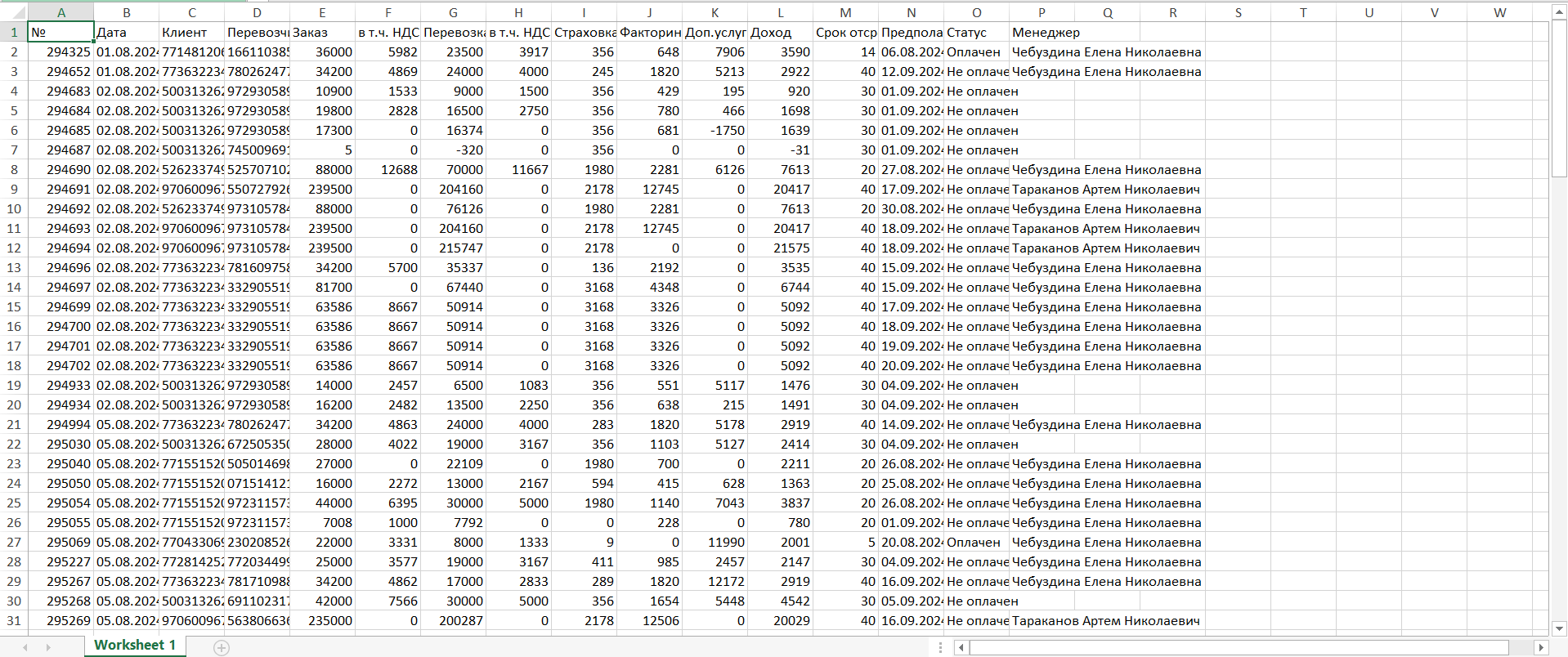
No Comments